核心要点
- Google 相册将您上传的照片和视频存储在云端的远程服务器上,这样您就可以通过任何智能手机、平板电脑或电脑访问它们。
- Google 相册应用可以自动备份您在 Android 或 iOS 设备上拍摄的照片和视频。
- 您可以登录 photos.google.com 上的 Google 帐户,在电脑上查看和搜索已备份的 Google 照片。
Google 相册是一个非常好的方式,可以将您拍摄的照片备份到云端,让您随时随地都能访问。现在,让我们来深入了解如何正确设置备份功能,以确保您的照片能够同步并在需要时找到它们。
云端备份
一旦您的照片和视频成功同步到 Google 相册,它们就会被上传到您在云端的 Google 帐户,并保存在 Google 的远程数据服务器上。这项跨平台服务让您可以从任何设备(无论是智能手机、平板电脑还是电脑)访问这些文件,只要您登录的是同一个 Google 帐户即可。
这意味着您可以删除设备上拍摄的原始图片,而在线保留一个备份。需要注意的是,虽然 Google 相册与您的 Google 云端硬盘是独立的,且无法从后者直接访问,但它仍然会占用您的 Google 帐户的整体存储空间。如果您的存储空间不足,您可以选择删除一些照片或视频,或者考虑增加您的 Google 云存储空间,该空间可用于照片、云端硬盘和 Gmail。
在安卓设备上使用 Google 相册
部分安卓手机会预装 Google 相册应用。如果您的手机没有预装,您可以从 Google Play 商店下载。打开应用后,Google 相册会显示您所有已存储在云端的图片,即使这些图片是在其他设备上拍摄的。
下载: Google 相册 (安卓版,免费)
激活 Google 相册的备份功能后,您在安卓手机上拍摄的任何照片或视频都会自动同步到云端。为了确保备份服务已开启,请点击 Google 相册应用右上角的个人资料照片。如果您的安卓手机上有多个帐户,请确认您使用的是您希望用于 Google 相册的帐户。
此时会弹出一个信息面板。如果看到“备份已关闭”,请点击“开启备份”选项,然后点击“开启备份”进行确认。之后,Google 相册将开始将您设备上的照片同步到云端,同步进度会显示在信息面板中。
如果您想要关闭 Google 相册的自动备份功能,请点击您的个人资料图片,然后点击“备份”选项,点击右上角的三点图标,选择“备份设置”。然后点击备份开关将其关闭。您还可以通过向下滚动,更改备份质量、是否使用移动数据进行同步,以及是否备份设备上特定应用文件夹中的图片。
在 iPhone 或 iPad 上使用 Google 相册
要在 iOS 设备上查看所有 Google 相册的图片和视频,您需要从 App Store 下载 Google 相册 iPhone 或 iPad 应用。
下载: Google 相册 (iOS版,免费)
打开应用后,您需要登录与存储现有 Google 相册图片和视频(如果有)的 Google 帐户。如果您的设备已经设置了用于 Google 云端硬盘或 Gmail 的 Google 帐户,您可以直接使用该帐户。
登录后,系统会询问您是否要为 [您的姓名] 启用备份。点击它,您可以选择以原始质量存储照片和视频,或者使用节省空间的选项。然后,Google 相册会开始将设备上的图片备份到该帐户。
点击您的个人资料图片(右上角)会弹出一个信息面板,其中显示帐户存储情况,并提供从设备中删除备份文件的选项。点击 Google 相册设置会显示更多选项。如果您想关闭 Google 相册的自动同步,请点击“备份已完成”,然后点击齿轮图标,接着关闭“备份和同步”开关。
在电脑上访问 Google 相册
您可以通过在网络浏览器中访问 photos.google.com 并登录您的 Google 帐户,来访问电脑上所有已备份的 Google 照片。这可以让您下载照片,并备份电脑中存储的图片。
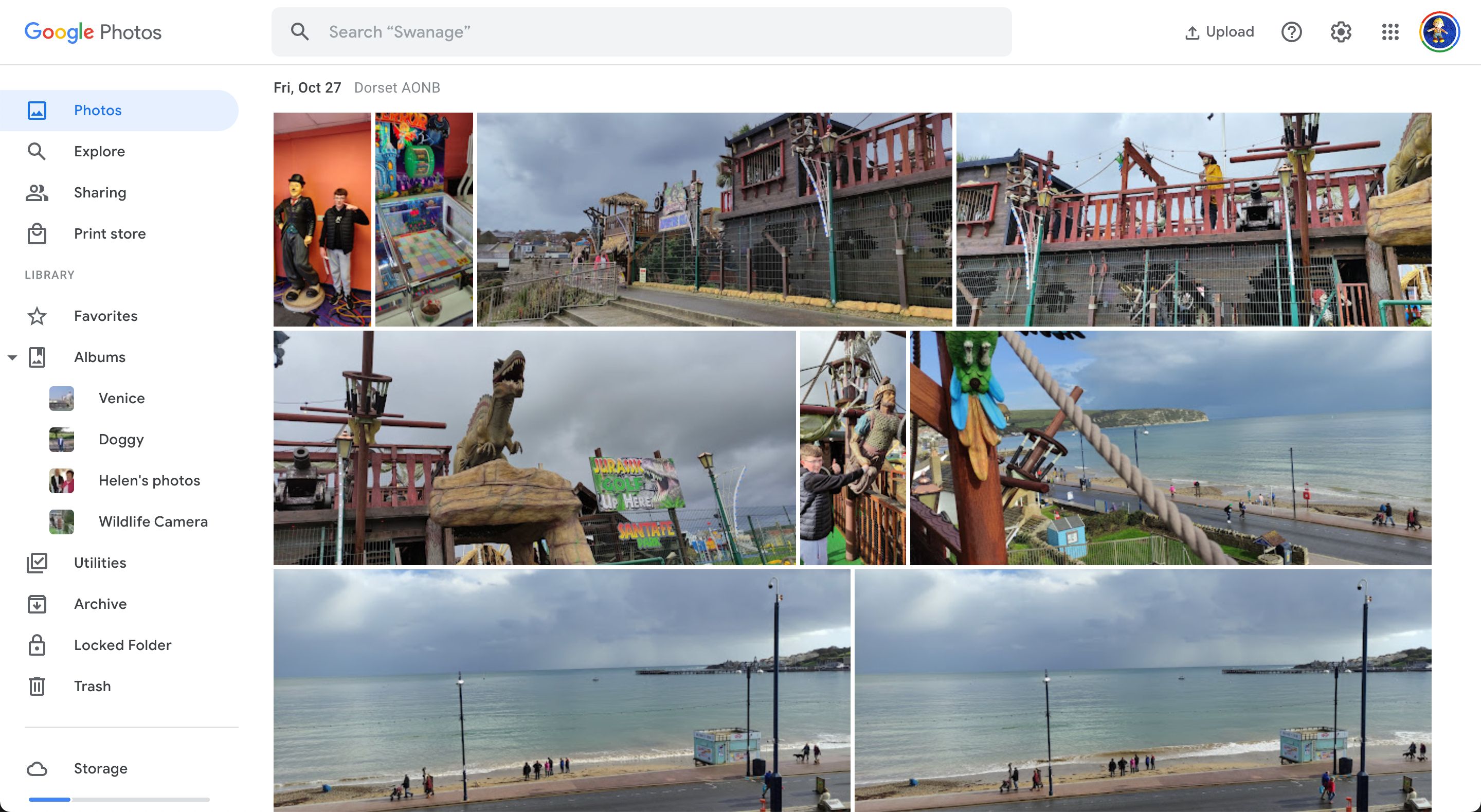
使用电脑也是在 Google 相册中查找旧图片的最佳方法。这个网络应用可以识别照片中的人物、物体和文字,从而帮助您快速找到所需的图片。
在 Google 相册中查找您的所有照片
Google 相册是一种绝佳的在线备份照片和视频的方式,让您可以随时随地查看它们。您甚至可以搜索您认为已丢失的旧照片,比如那些原始版本已从设备中删除的照片。